QT实现拖放文件(有例子,并且图文并茂,非常清楚)
转自:http://my.oschina.net/voler/blog/345722
目录[-]
0. 源代码下载地址
1. 简单文件拖放
https://github.com/leichaojian/qt/tree/master/drop1
2. 复杂文件拖放
https://github.com/leichaojian/qt/tree/master/drop
3. 通过按钮来完成列表数据的转移
https://github.com/leichaojian/qt/tree/master/drop3
4. 通过拖放文件来达到效果
https://github.com/leichaojian/qt/tree/master/drop4
1. 简单文件拖放
1. 一般情况下,编辑框可以直接接收到文件名
|
1
2
3
4
5
6
7
8
|
MainWindow::MainWindow(QWidget *parent) : QMainWindow(parent), ui(new Ui::MainWindow){ ui->setupUi(this); textEdit = new QTextEdit; setCentralWidget(textEdit);} |
2. 程序效果图
2. 复杂文件拖放
如果我们想在主框架中得到响应的文件信息,则我们必须亲自实现文件拖放操作。
1. 关键代码如下
|
1
2
3
4
5
6
7
8
9
10
11
12
13
14
15
16
17
18
19
20
21
22
23
|
//当用户拖动文件到窗口部件上时候,就会触发dragEnterEvent事件void MainWindow::dragEnterEvent(QDragEnterEvent *event){ //如果为文件,则支持拖放 if (event->mimeData()->hasFormat("text/uri-list")) event->acceptProposedAction();}//当用户放下这个文件后,就会触发dropEvent事件void MainWindow::dropEvent(QDropEvent *event){ //注意:这里如果有多文件存在,意思是用户一下子拖动了多个文件,而不是拖动一个目录 //如果想读取整个目录,则在不同的操作平台下,自己编写函数实现读取整个目录文件名 QList<QUrl> urls = event->mimeData()->urls(); if(urls.isEmpty()) return; //往文本框中追加文件名 foreach(QUrl url, urls) { QString file_name = url.toLocalFile(); textEdit->append(file_name); }} |
2. 程序效果图
3. 通过按钮来完成列表数据的转移
1. 关键代码
|
1
2
3
4
5
6
7
8
9
10
|
void Dialog::moveCurrentItem(QListWidget *source, QListWidget *target){ if (source->currentItem()) { QListWidgetItem *newItem = source->currentItem()->clone(); target->addItem(newItem); target->setCurrentItem(newItem); delete source->currentItem(); }} |
2. 程序效果图
4. 通过拖放文件来达到效果
1. 关键代码
|
1
2
3
4
5
6
7
8
9
10
11
12
13
14
15
16
17
18
19
20
21
22
23
24
25
26
27
28
29
30
31
32
33
34
35
36
37
38
39
40
41
42
43
44
45
46
47
48
49
50
51
52
53
54
55
56
57
58
59
60
61
62
63
64
65
66
67
68
69
70
|
void ProjectListWidget::mousePressEvent(QMouseEvent *event){ //获取鼠标按下时候的坐标 if (event->button() == Qt::LeftButton) startPos = event->pos(); QListWidget::mousePressEvent(event);}void ProjectListWidget::mouseMoveEvent(QMouseEvent *event){ if (event->buttons() & Qt::LeftButton) { int distance = (event->pos() - startPos).manhattanLength(); //如果长度大于推荐的拖动起始距离,则认为是拖动(存在用户手抖的情况) if (distance >= QApplication::startDragDistance()) performDrag(); } QListWidget::mouseMoveEvent(event);}//有文件拖动到窗口上时,触发此dragEnterEvent事件void ProjectListWidget::dragEnterEvent(QDragEnterEvent *event){ //当为同一个应用程序的一部分时,event->source()返回启动这个拖动窗口部件的指针 ProjectListWidget *source = qobject_cast<ProjectListWidget *>(event->source()); if (source && source != this) { //确认是一个移动的操作 event->setDropAction(Qt::MoveAction); event->accept(); }}void ProjectListWidget::dragMoveEvent(QDragMoveEvent *event){ ProjectListWidget *source = qobject_cast<ProjectListWidget *>(event->source()); if (source && source != this) { event->setDropAction(Qt::MoveAction); event->accept(); }}void ProjectListWidget::dropEvent(QDropEvent *event){ ProjectListWidget *source = qobject_cast<ProjectListWidget *>(event->source()); if (source && source != this) { //得到数据并增加到列表中 addItem(event->mimeData()->text()); event->setDropAction(Qt::MoveAction); event->accept(); }}void ProjectListWidget::performDrag(){ //当前被拖动的选项 QListWidgetItem *item = currentItem(); if (item) { QMimeData *mimeData = new QMimeData; mimeData->setText(item->text()); QDrag *drag = new QDrag(this); drag->setMimeData(mimeData); drag->setPixmap(QPixmap(":/images/person.png")); //进行拖动操作 if (drag->exec(Qt::MoveAction) == Qt::MoveAction) delete item; }} |
2. 效果图(通过鼠标拖放)
http://blog.csdn.net/emdfans/article/details/41721955






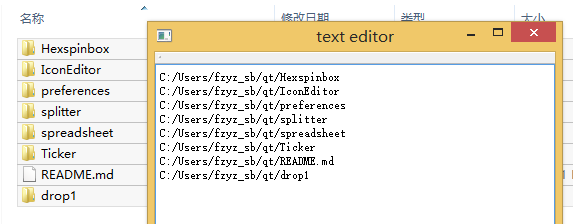

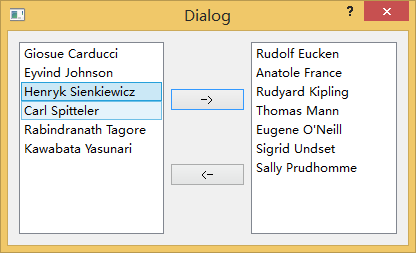

 浙公网安备 33010602011771号
浙公网安备 33010602011771号